Cómo buscar y eliminar descargas en iPhone (versión 2025)
Tengo la membresía de por vida de Plex y me encanta, pero tengo contenido descargado en mi iPhone que quiero eliminar y no sé cómo hacerlo.
Quizás te hayas encontrado con la misma situación. Estás ansioso por... Cómo eliminar descargas en el iPhone Para ahorrar espacio de almacenamiento para datos importantes, este artículo te ayudará. Te daremos las 5 mejores soluciones para eliminar descargas innecesarias de tu iPhone.
CONTENIDO DE LA PAGINA:
Parte 1: Dónde encontrar descargas en el iPhone
Para eliminar descargas en iPhone, primero debes encontrarlas. En la mayoría de los casos, puedes encontrarlas en la app Archivos. Sin embargo, su ubicación exacta depende de dónde las descargaste, es decir, de la app que usaste. Aquí te mostramos las tres formas más comunes de descargar.
1. Descargas de navegadores como Safari: si has descargado fotos, vídeos y otros archivos de tu navegador, puedes encontrarlos en tu Historial de descargas.
2. Descargas en aplicaciones de terceros: aplicaciones como YouTube y Netflix almacenarán tus descargas dentro de sus aplicaciones.
3. Aplicaciones descargadas de la App Store: los usuarios de iPhone suelen utilizarla para descargar la aplicación que desean.
Parte 2: Cómo eliminar descargas en iPhone manualmente
Dependiendo de dónde se almacenen las descargas, puedes borrarlas en tu iPhone. Como ya explicamos las posibles ubicaciones en la parte 1, esta parte se dividirá en cuatro secciones para mostrarte cómo eliminar descargas del iPhone en detalle.
Eliminar descargas en iPhone con la aplicación Archivos
Aquí puedes encontrar casi todos los archivos de tu iPhone. Tus descargas también se almacenan en esta app.
Paso 1: Abra la aplicación Archivos. Pulse Explorar en la parte inferior derecha de la página.
Paso 2: Vaya a En mi iPhone > Descargas.
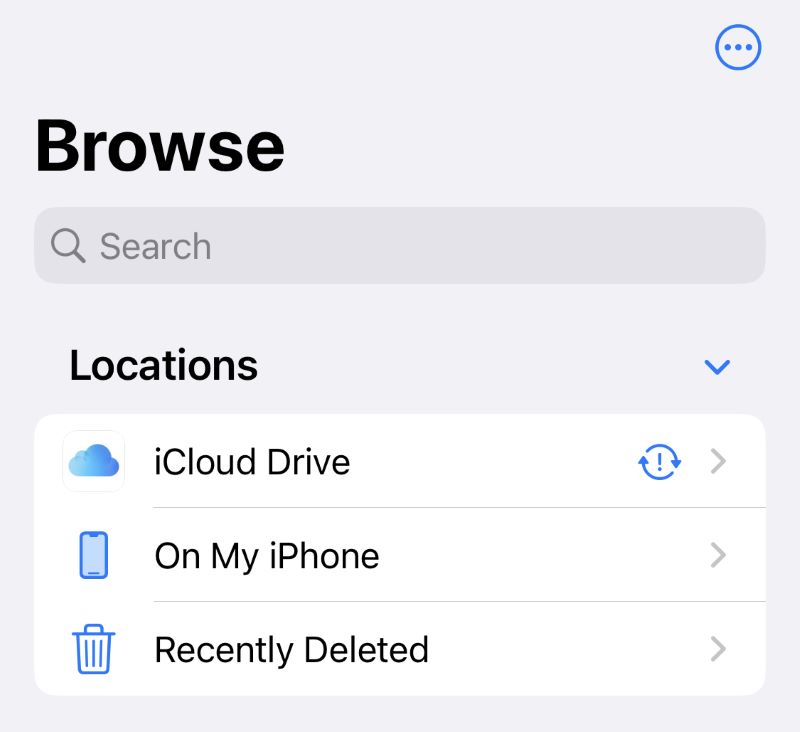
Paso 3: Selecciona el archivo que quieres eliminar y mantenlo pulsado. Luego, pulsa Eliminar.
Eliminar descargas en iPhone con navegadores como Safari
La mayoría de los usuarios de iPhone usan Safari para descargar. Por eso, aquí tomamos Safari como ejemplo para mostrarte cómo eliminar descargas desde Safari.
Paso 1: Abra Safari. Pulse el Configuraciones de Página Botón en el lado izquierdo de la barra de direcciones web.
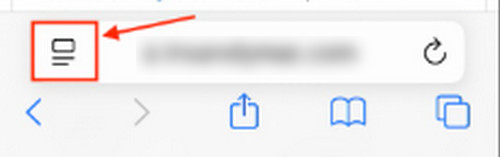
Paso 2: Pulsa para buscar DescargaDesliza hacia la izquierda sobre la descarga que quieres borrar. Selecciona Eliminar.
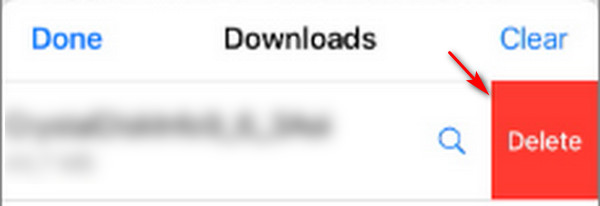
Eliminar descargas en iPhone con aplicaciones de terceros
Si usas aplicaciones de terceros como YouTube para descargar videos en tu iPhone, esta aplicación guardará automáticamente tus descargas dentro de la app.
Paso 1: Abra la aplicación (por ejemplo, YouTube).
Paso 2: Vaya a Descarga dentro de la aplicación.
Paso 3: Mantenga presionada la descarga que desea borrar y luego seleccione Eliminar.
Eliminar descargas en iPhone con la aplicación Ajustes
Si ya descargaste una aplicación de la App Store y ya no la necesitas, puedes usar la aplicación Ajustes para eliminarla de tu iPhone. La aplicación Ajustes también puede borrar historial en Safari.
Paso 1: Vaya a Configuración> General.
Paso 2: Busque y toque Almacenamiento de iPhone.
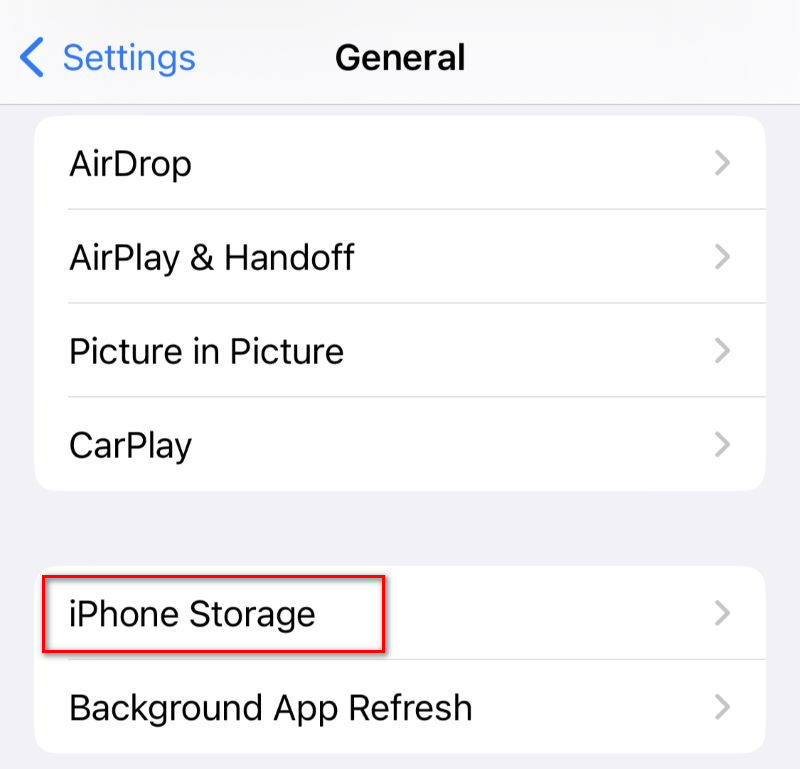
Paso 3: Elige la aplicación que quieres eliminar. Pulsa Eliminar aplicación para borrar la aplicación y todos los datos relacionados de tu iPhone.
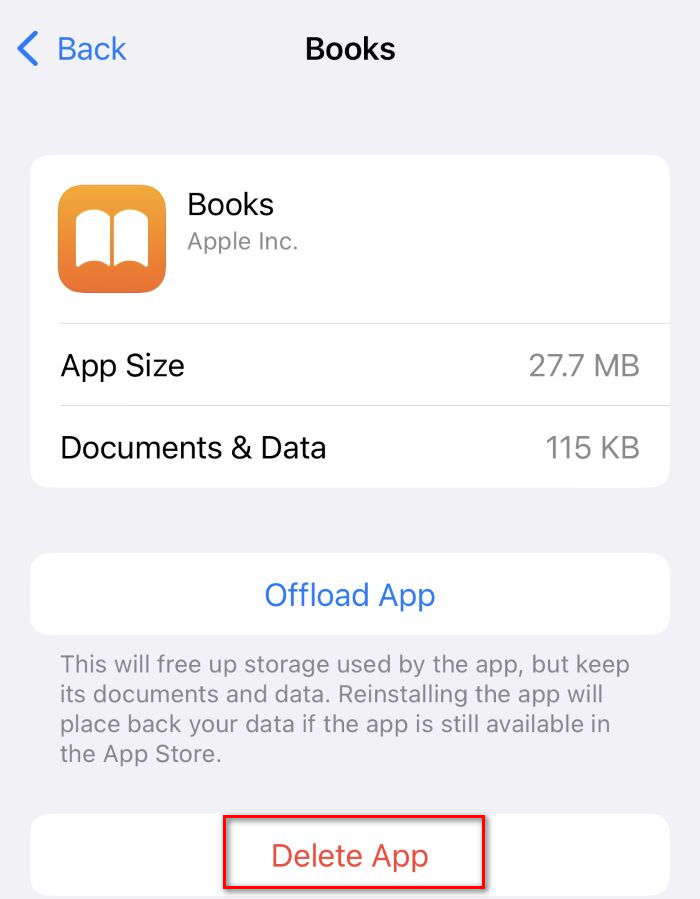
Parte 3. Cómo eliminar descargas en iPhone automáticamente
Apeaksoft iPhone Eraser Es el mejor software para borrar descargas en iPhone. Puede borrar todos los datos de tu iPhone/iPad/iPod, desde fotos, música y apps hasta prácticamente cualquier tipo de información almacenada en tu dispositivo Apple. Ofrece tres modos de borrado diferentes para adaptarse a tus necesidades. Este software es perfecto para eliminar descargas del iPhone. A continuación, te mostraremos cómo usarlo.
Paso 1: Descárgalo e instálalo gratis. Conecta tu iPhone a la computadora con un cable USB.
Descarga segura
Descarga segura
Paso 2: Inicia el software. Desbloquea tu iPhone. Pulsa Confianza en la ventana emergente para permitir el acceso.
Paso 3: Elige Liberar espacio Desde la barra lateral izquierda. Luego, haga clic en Análisis Rápido para comenzar a escanear su iPhone.

Paso 4: Se le presentarán todos los resultados del escaneo, incluidos archivos basura, aplicaciones, archivos grandes y fotos.

Paso 5: Entre estos resultados, selecciona las descargas no deseadas. Haz clic en borrar. Siga las instrucciones que se muestran en la pantalla y, finalmente, este software borrará automáticamente las descargas en el iPhone.
Además de borrar las descargas en el iPhone, iPhone Eraser también puede solucionar el problema no puedo borrar el iPhone error y borrar todos los datos que contiene en poco tiempo.
Conclusión
Recuerda usar iPhone Eraser si quieres borrar descargas en iPhone Es muy práctico, ya que solo requiere unos clics y elimina las descargas automáticamente. Si este artículo te resulta útil, compártelo con otras personas que lo necesiten.
Artículos Relacionados
Tu iPhone siempre dice que se está quedando sin espacio. Te enseñaremos a borrar los datos del sistema de tu iPhone y a darle una nueva vida a tu dispositivo.
¿Cómo comprobar el estado de la batería de mi iPhone? ¿Cómo se borra el historial de uso de la batería del iPhone? Puedes aprenderlos directamente en este artículo.
Si tu iPhone se está quedando sin almacenamiento, lee este artículo y descubre cómo eliminar fotos duplicadas de tu iPhone y cómo prevenirlas.
¿Alguna vez te sorprendió y te molestó ver contactos duplicados en tu iPhone y quisiste eliminarlos de inmediato? ¡Aquí tienes los métodos que pueden ayudarte!

